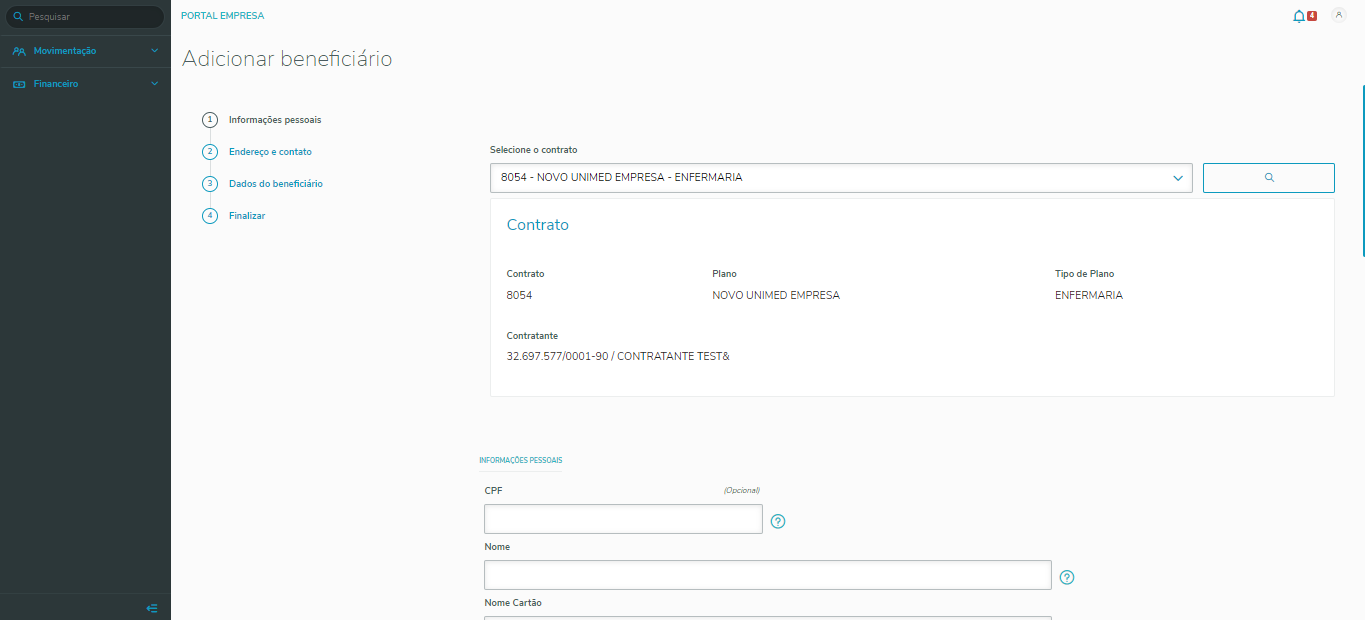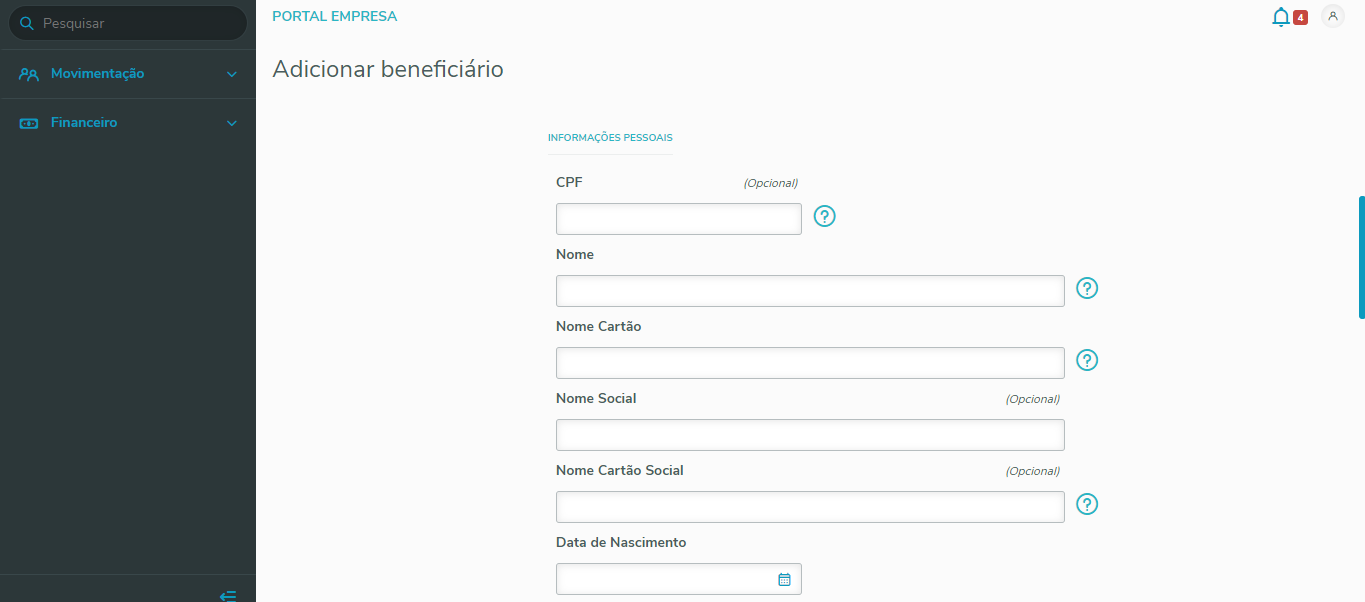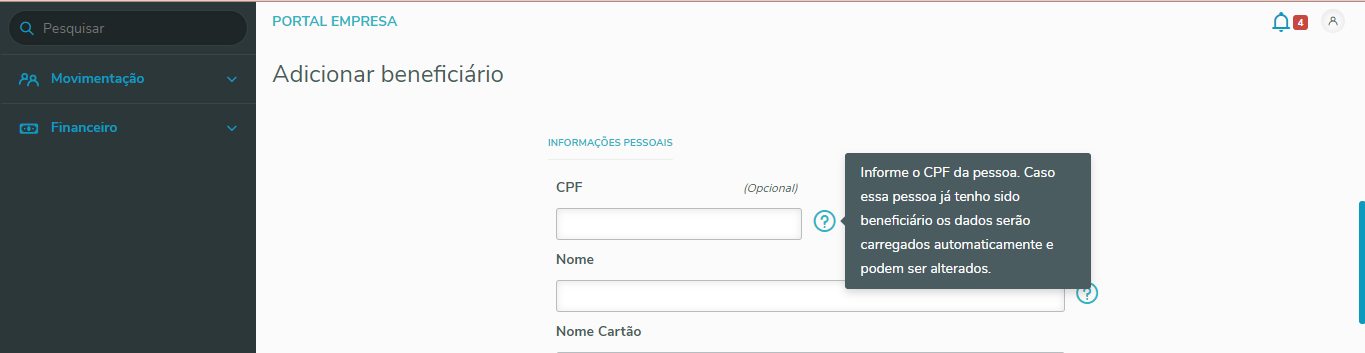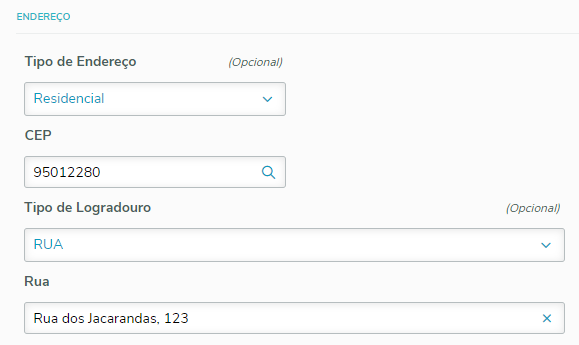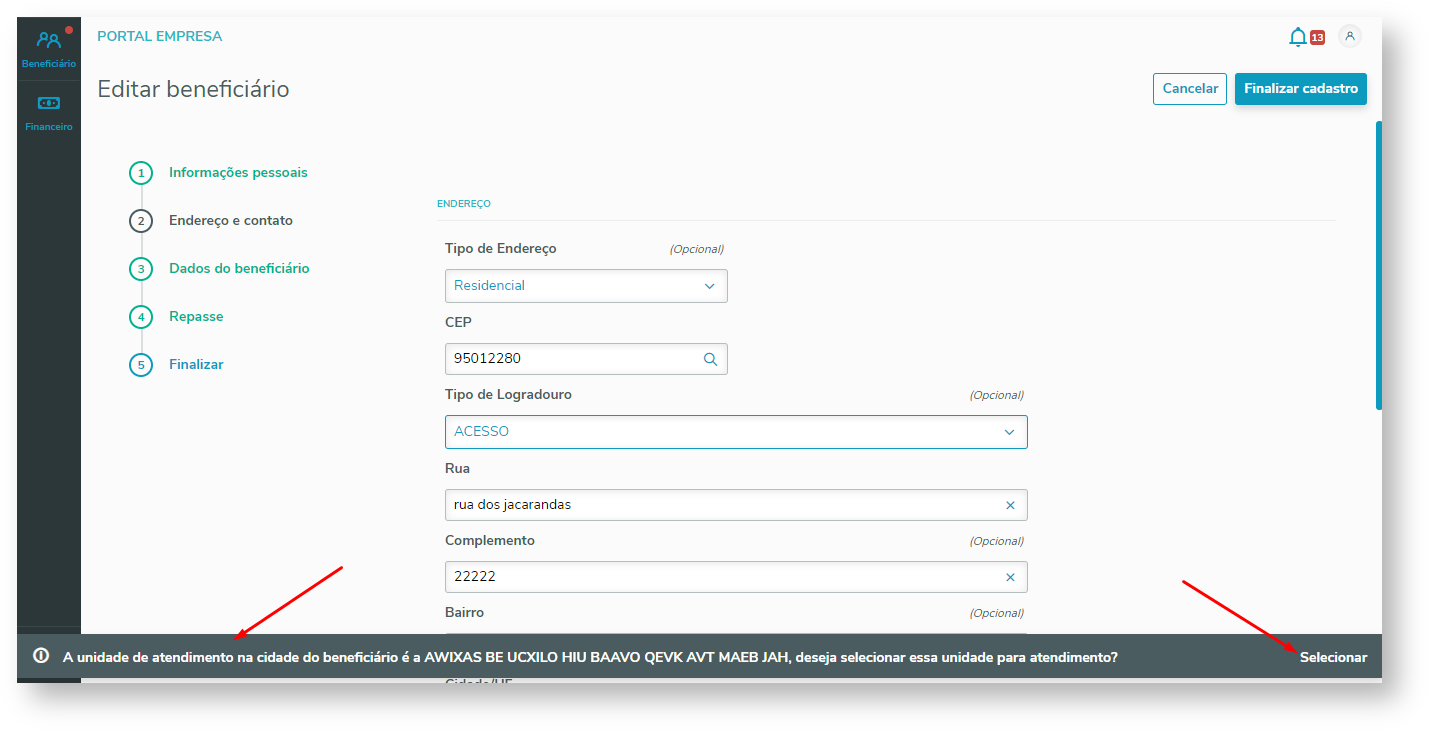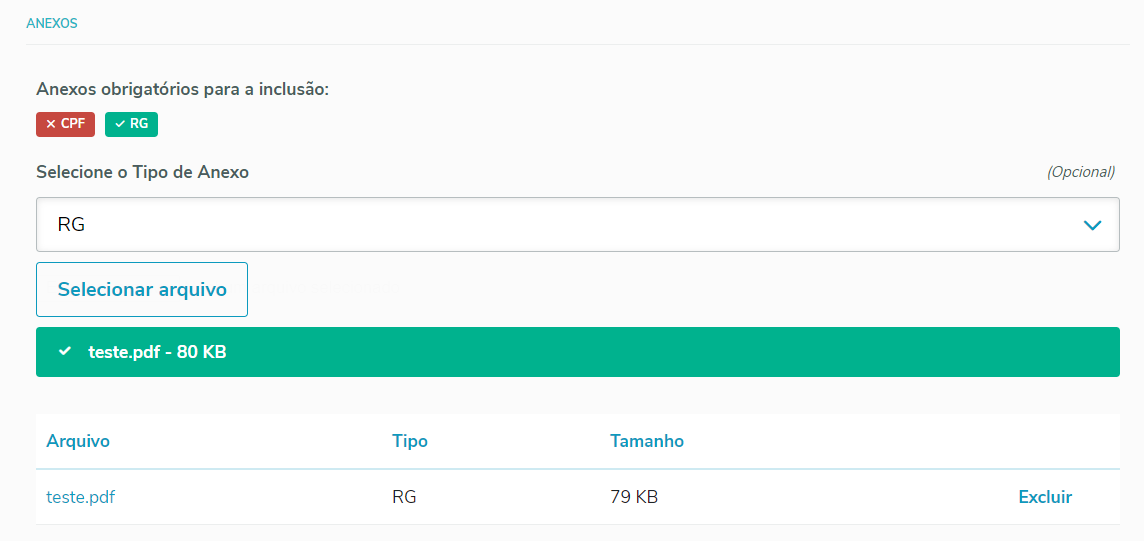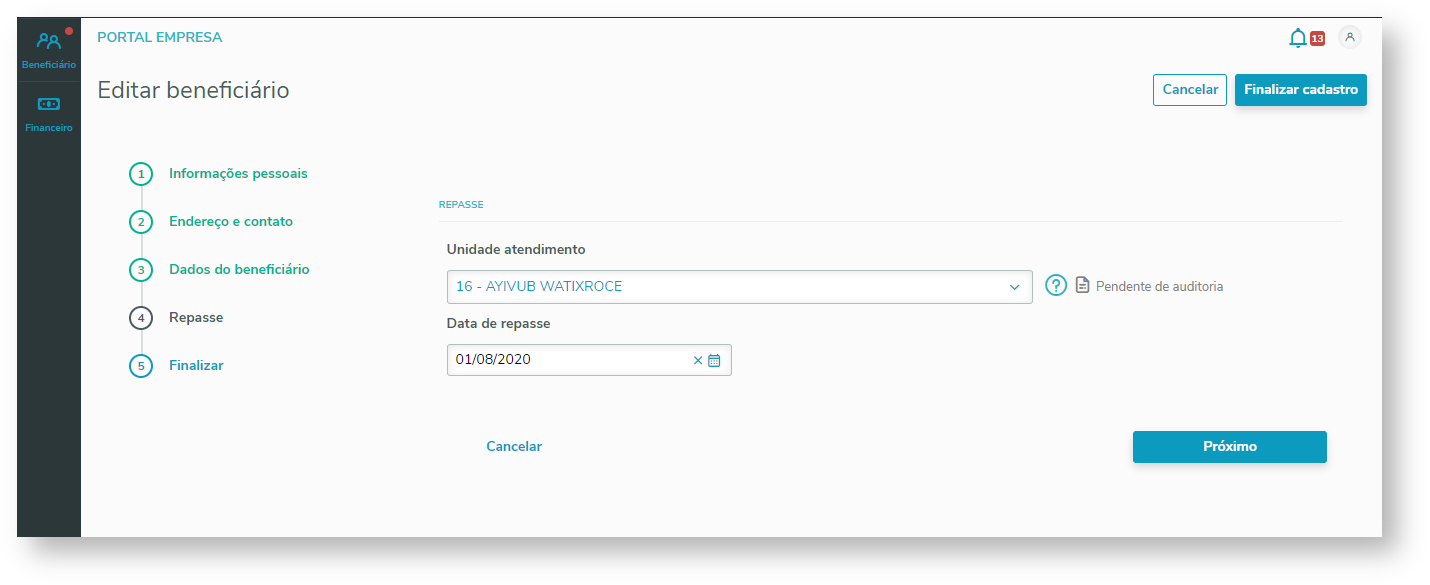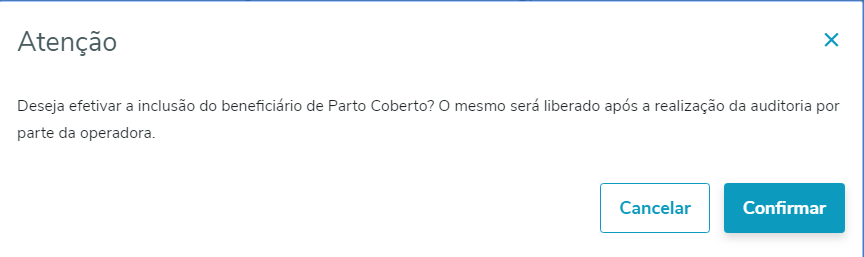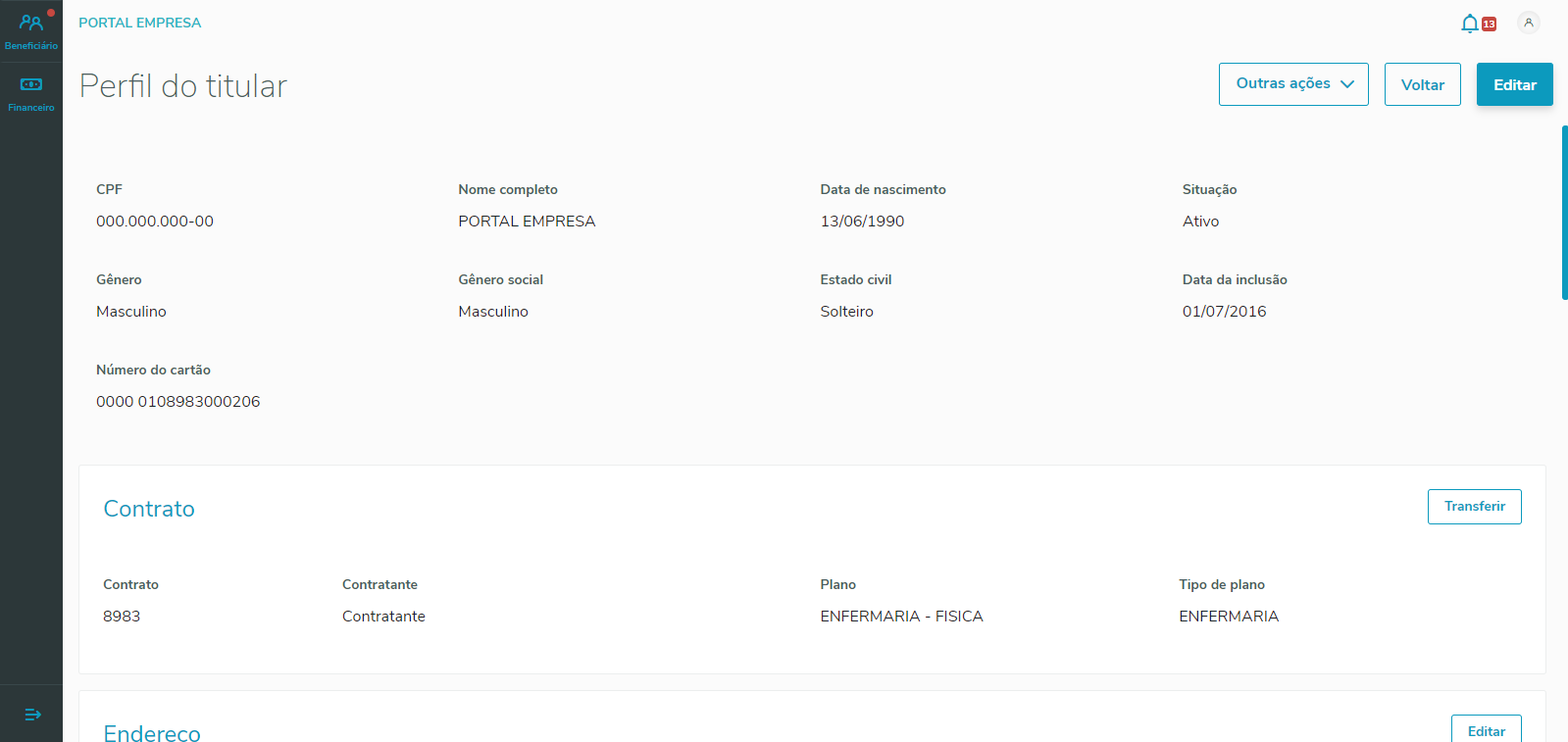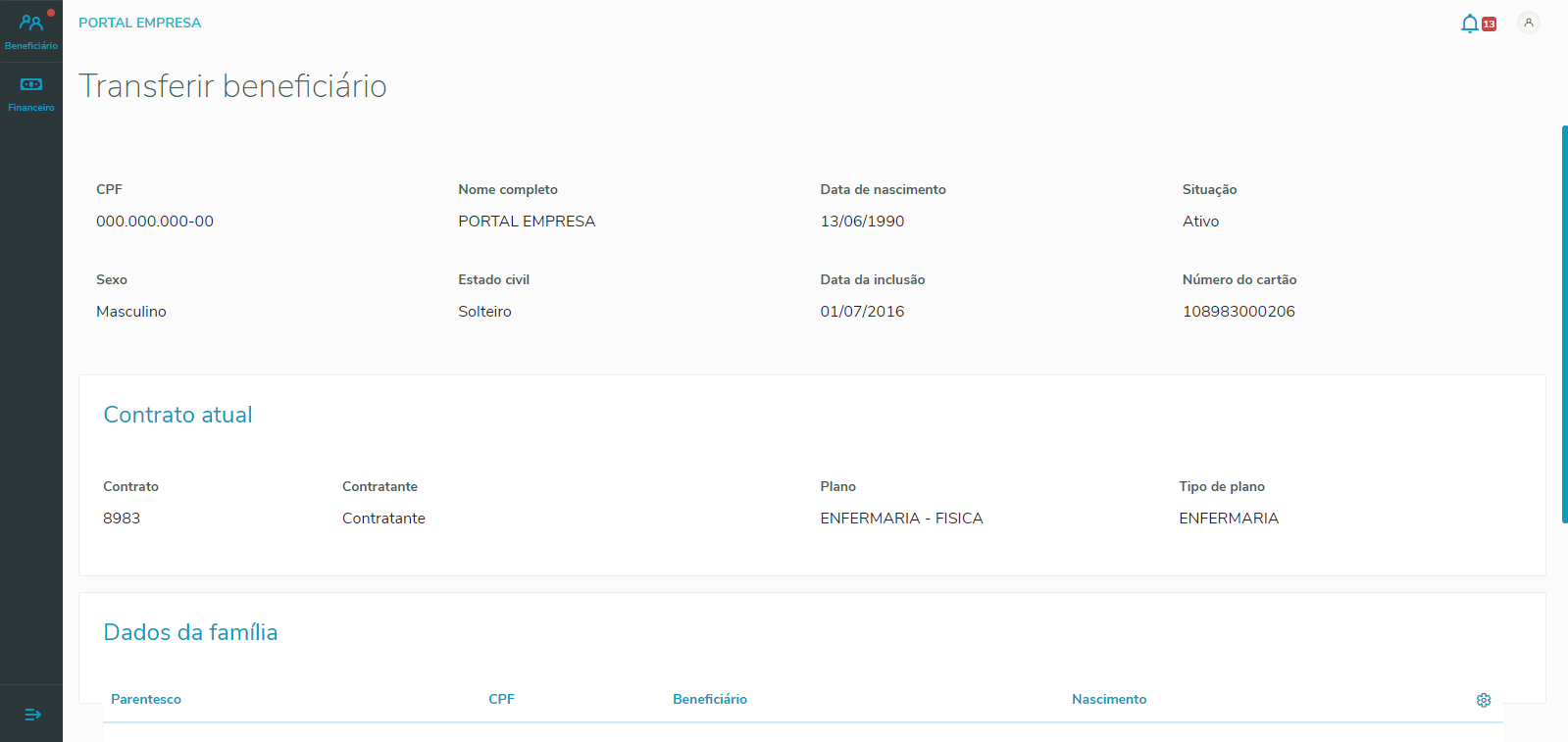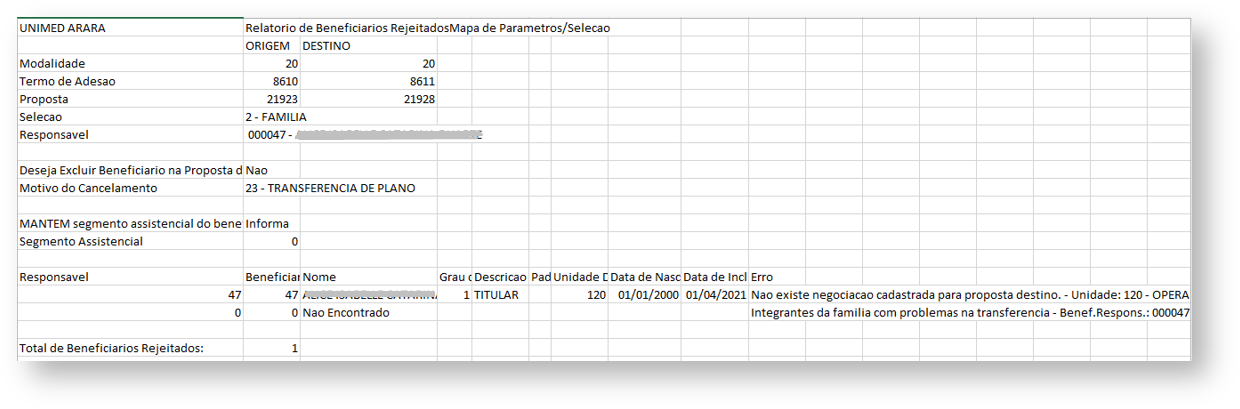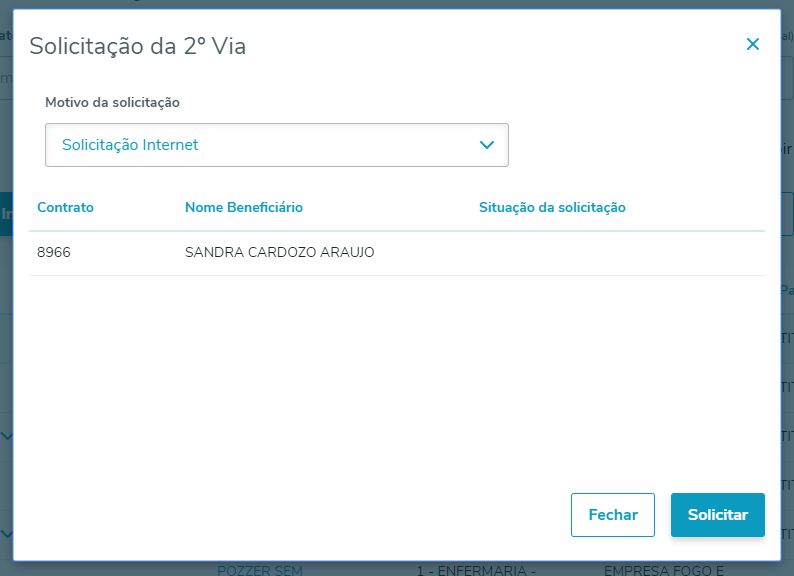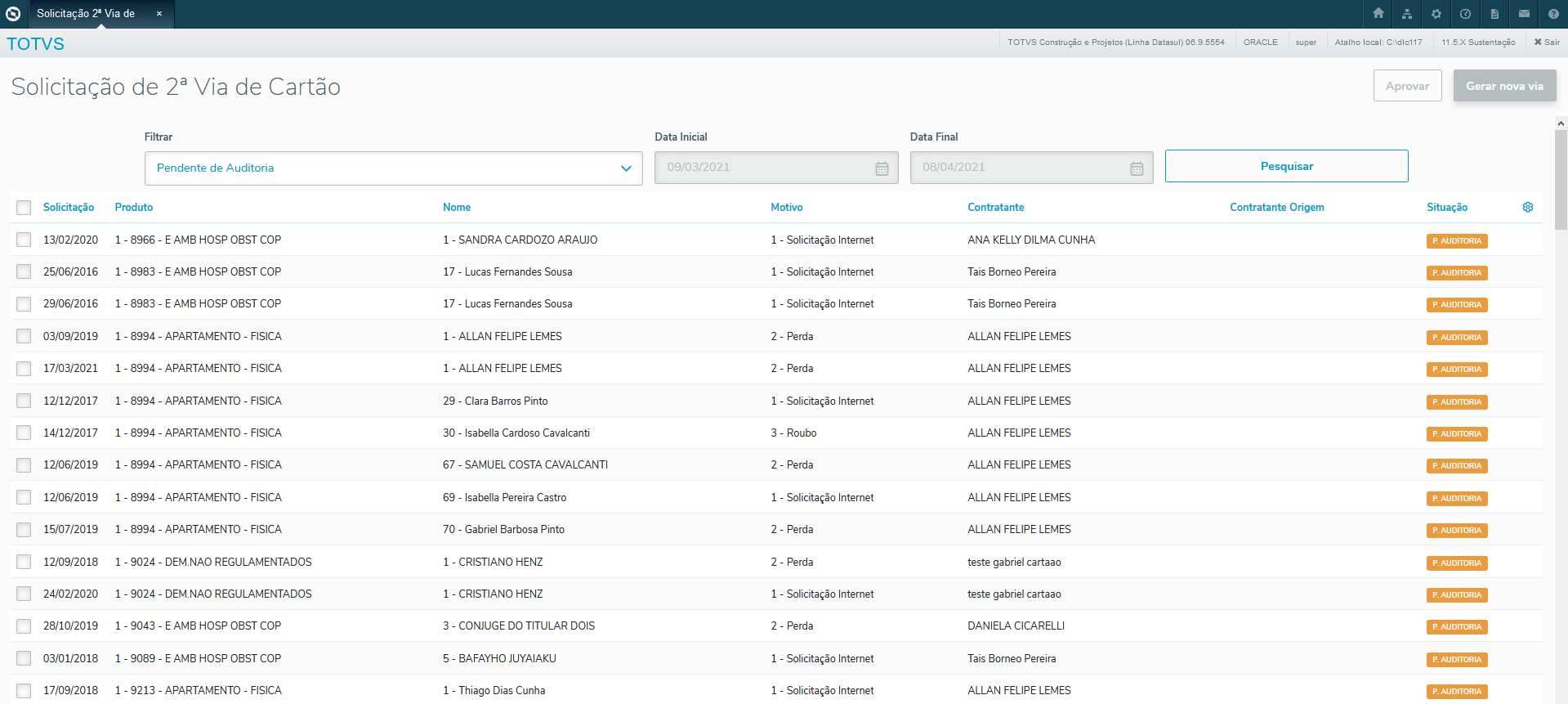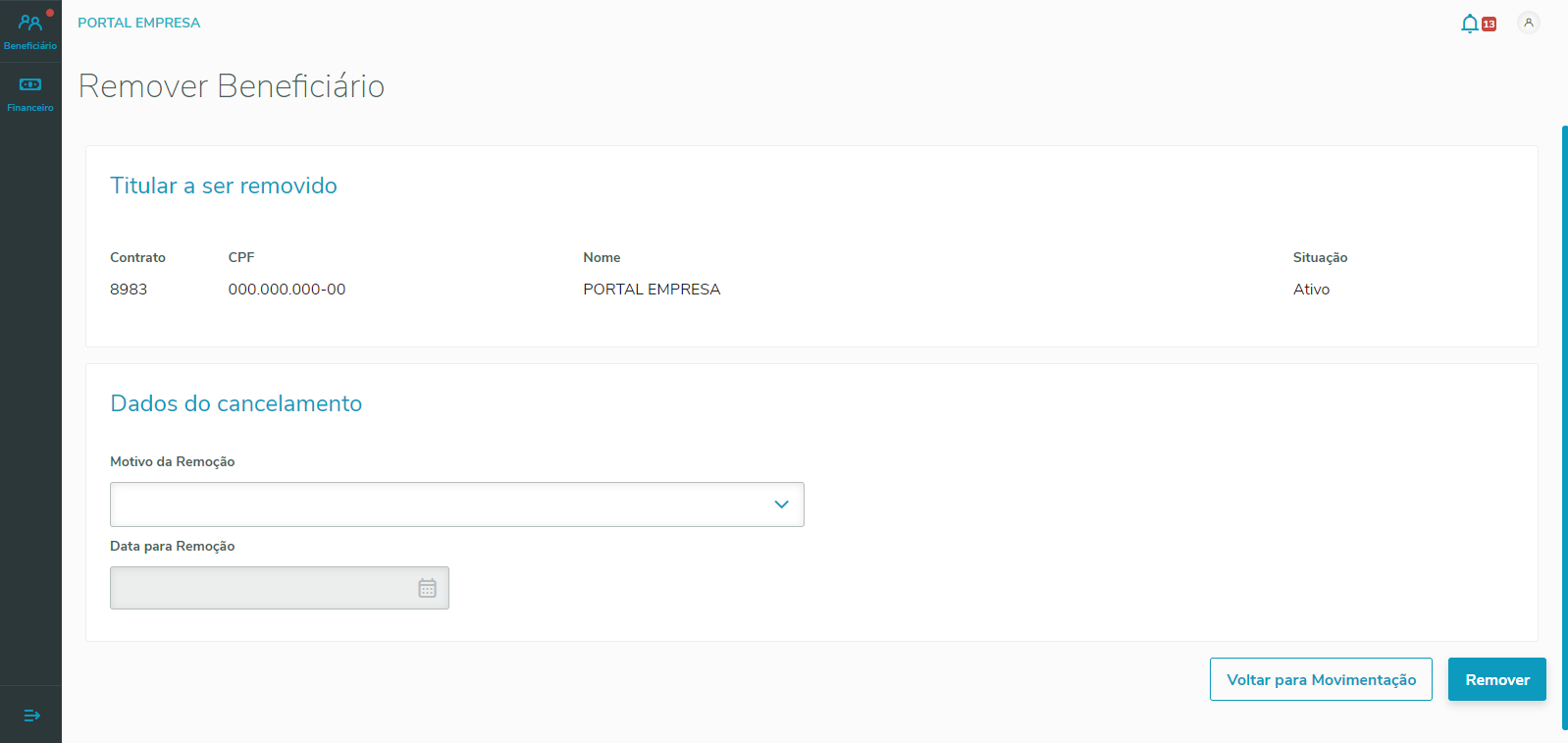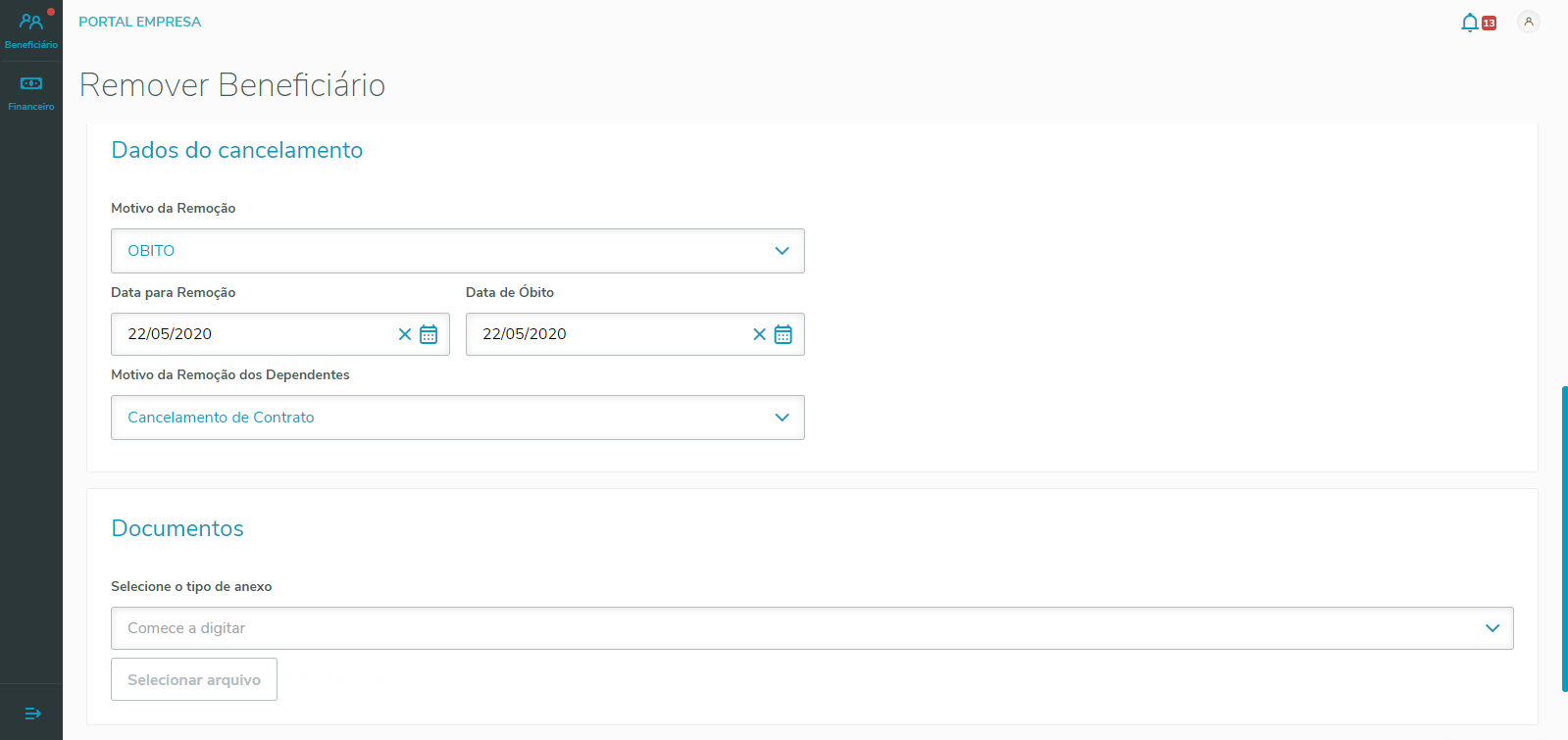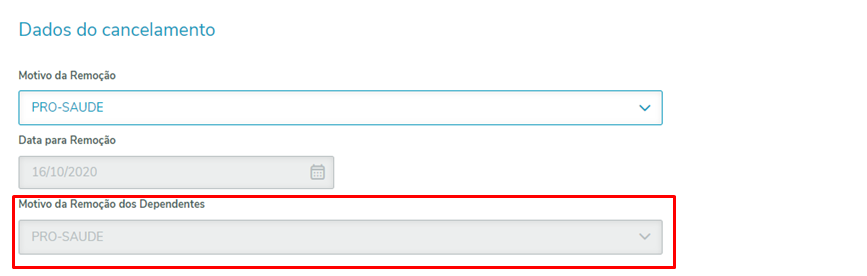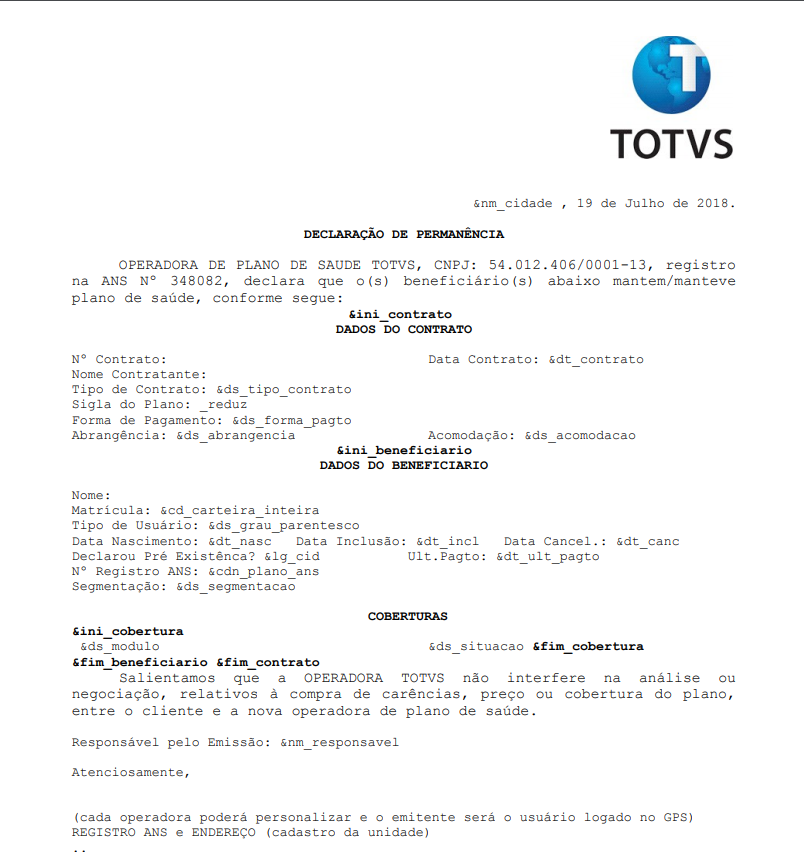Ação: | Descrição: |
| Pesquisar | O cliente pode efetuar a pesquisa do beneficiário através de Contrato, Nome, CPF, CNPJ ou Carteirinha. A pesquisa efetuada é armazenada, e caso seja efetuada alguma função (ex.: Inclusão de Titular, Cancelamento de Beneficiário, Detalhar de Beneficiário) em algum beneficiário dentro da Movimentação de Beneficiários, ao retornar a tela de inicial, o mesmo filtro armazenado será pesquisado novamente. |
| Busca Avançada | Irá abrir uma tela com as opções de pesquisa Nome, CPF, Carteirinha, Contrato (Número) e Contratante (CNPJ). Junto a estes existe a possibilidade de filtrar pela situação do beneficiário: "Pendente de liberação", "Efetivados" e "Excluídos". |
| Incluir Titular\Dependente | Inclusão/alteração de um beneficiário titular ou dependente. A inclusão de um novo beneficiário inicia a partir do botão de incluir titular ou dependente. O sistema irá carregar, então, os contratos que o usuário possui acesso, conforme parametrizado nos programas Manutenção Liberação Acesso e Manutenção Liberação Contratantes: 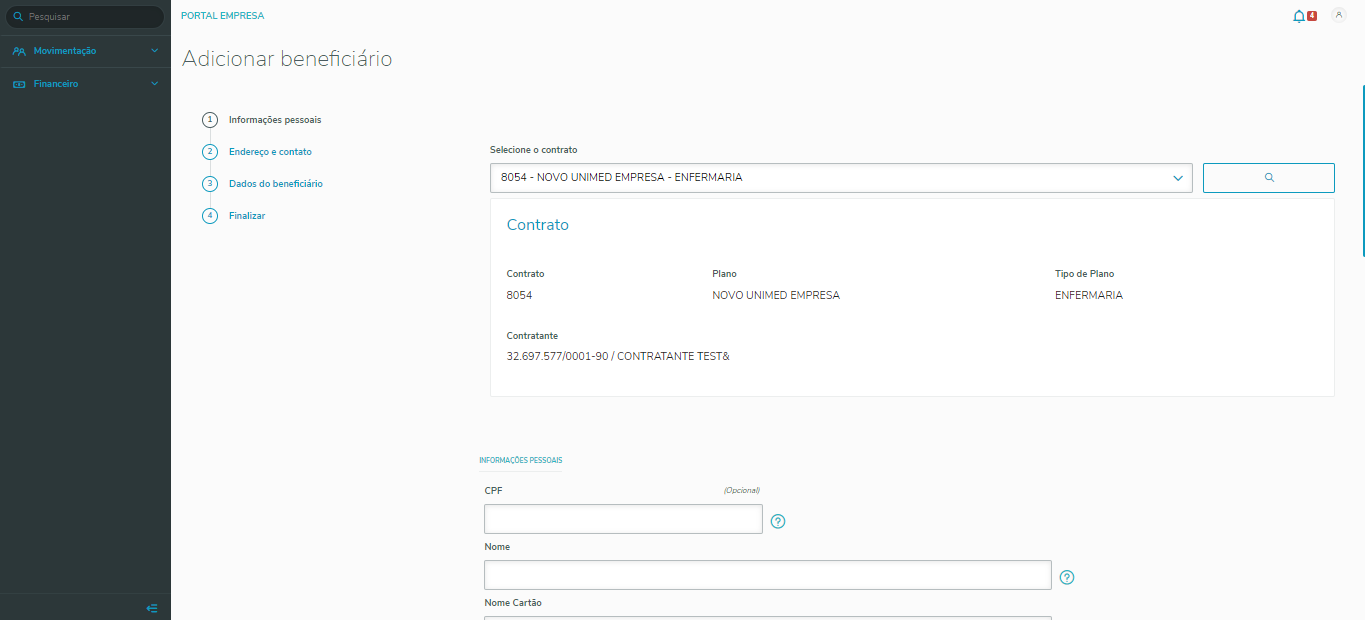
Após selecionar o contrato, são abertos campos na tela para informar os dados do beneficiário. Essa tela é uma simplificação do acesso interno, possuindo os dados de pessoa física e beneficiário como um único formulário. Como os campos são os mesmos, esse documento irá definir as diferenças e as regras específicas aplicadas ao Portal Empresa. 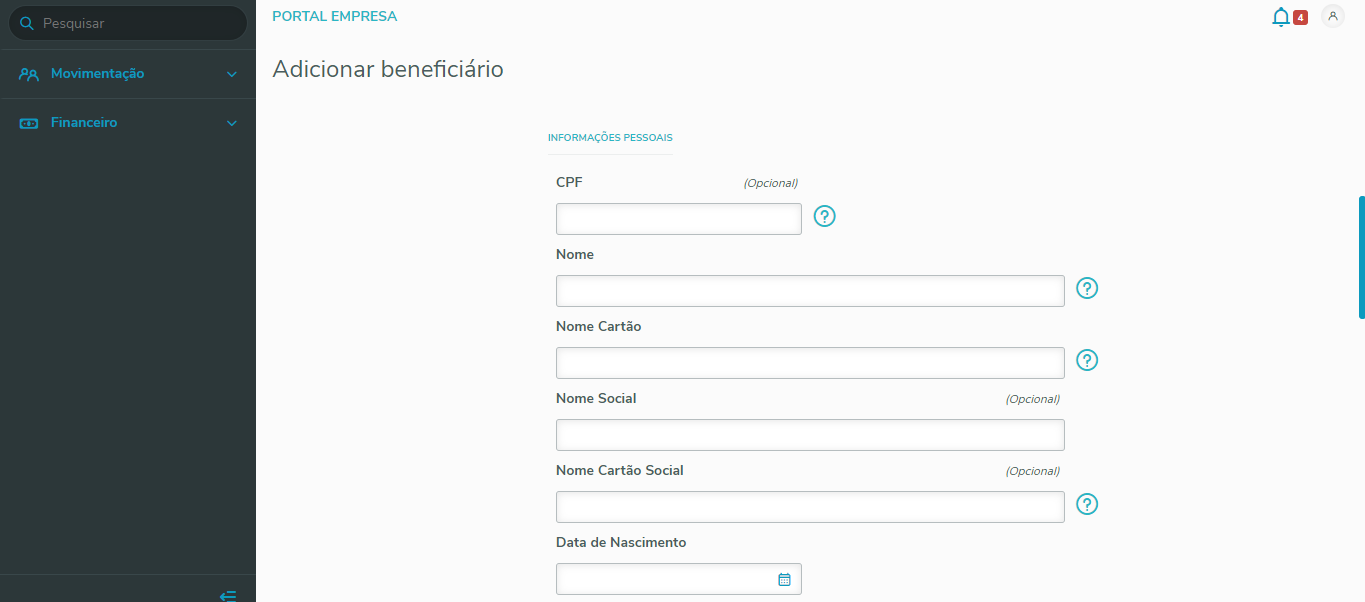
- Ícone de Ajuda - Caso seja parametrizado um "Texto de Ajuda" no programa hvp.auditRegisterSettings, será apresentado ao lado do campo um ícone de ajuda, com informações cadastradas afim de facilitar a utilização dos usuários.
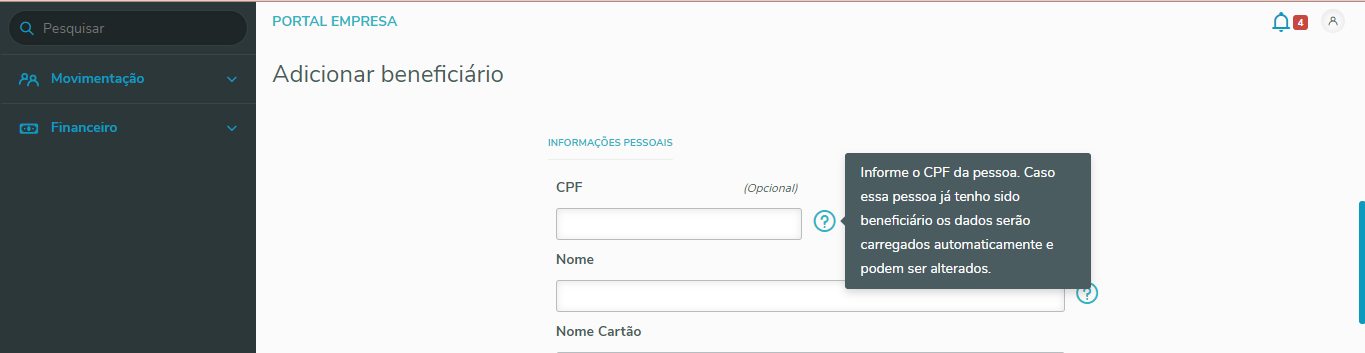
Outras Ações/Ações Relacionadas: | Ação: | Descrição | | Próximo | Direciona o usuário ao próximo passo (step) de preenchimento. Este botão ficará desabilitado quando existirem campos obrigatórios para preenchimento e mostrará um tooltip no botão com a mensagem "Existem campos de preenchimento obrigatório que ainda não foram informados". Caso existam campos obrigatórios que não estejam preenchidos e tente mudar de passo (step), o sistema mostrará a mensagem "Informações obrigatórias não preenchidas" e não saíra do passo (step) atual, destacando os campos de preenchimento obrigatório na cor vermelha. | | Cancelar | Volta para a Movimentação de Beneficiários. | | Finalizar Cadastro | Grava a inclusão e volta para a tela de Movimentações de Beneficiários. Caso existam campos obrigatórios que não estejam preenchidos, o sistema mostrará a mensagem "Informações obrigatórias não preenchidas" e não permitirá finalizar o cadastro, destacando os campos de preenchimento obrigatório na cor vermelha.
|
Principais Campos e Parâmetros: | Campo: | Descrição | | Informações Pessoais | Permite informar o contrato e dados pessoais do beneficiário como CPF, nome, nome do cartão, data de nascimento, etc. Assim como os dados dos seus documentos principais como CEI, PIS-PASEP, documento de identidade, etc. | Informações |
|---|
Ao incluir um novo beneficiário no portal empresa e informar um CPF, o sistema efetua uma busca de uma pessoa já cadastrada, mas somente encontrará uma pessoa quando esse beneficiário já estiver em um contrato da empresa/contratante logado no Portal Empresa. |
Os campos desse agrupamento são subdivididos em outros agrupamentos, são eles: - Informações Pessoais
- Documentos
| | Endereço e contato | Permite informar os dados do endereço do beneficiário e suas informações para contato, como tipo de logradouro, tipo de endereço, CEP, e-mail, telefone residencial e telefone celular, etc. Os campos desse agrupamento são subdivididos em outros agrupamentos, são eles: - Endereço
Ao informar o CEP, os dados de Tipo de Logradouro, Rua, Bairro, Cidade/UF serão preenchidos conforme o cadastro do CEP.
Caso o CEP não esteja cadastrado, é possível adicionar o mesmo, conforme descrito em Incluir um CEP pelo Portal Empresa.
Ao informar o campo "Rua" e deixar o campo, o formato de preenchimento será validado e, no caso de estar preenchido incorretamente, será apresentada uma mensagem informando como o campo deve ser preenchido.
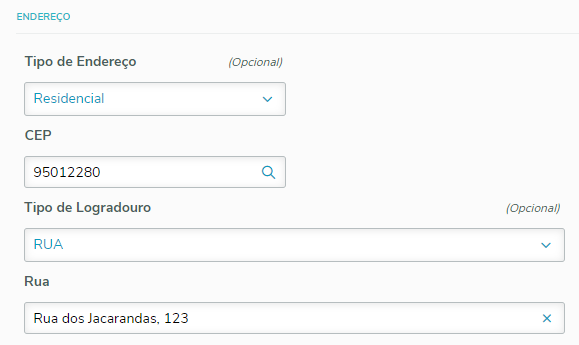
- Contato
OBS.: - O Portal Empresa trata somente o endereço principal.
- Caso as informações de repasse estejam habilitadas, ao alterar o CEP no endereço o portal irá sugerir a mudança da unidade de atendimento, a verificação será realizada conforme o vínculo do CEP com o código da cidade e as cidades vinculadas as unidades de atendimento. Caso alguma unidade de atendimento esteja na mesma cidade a sugestão será realizada e aceitando, a data de repasse também será atualizada no campo "Data repasse".
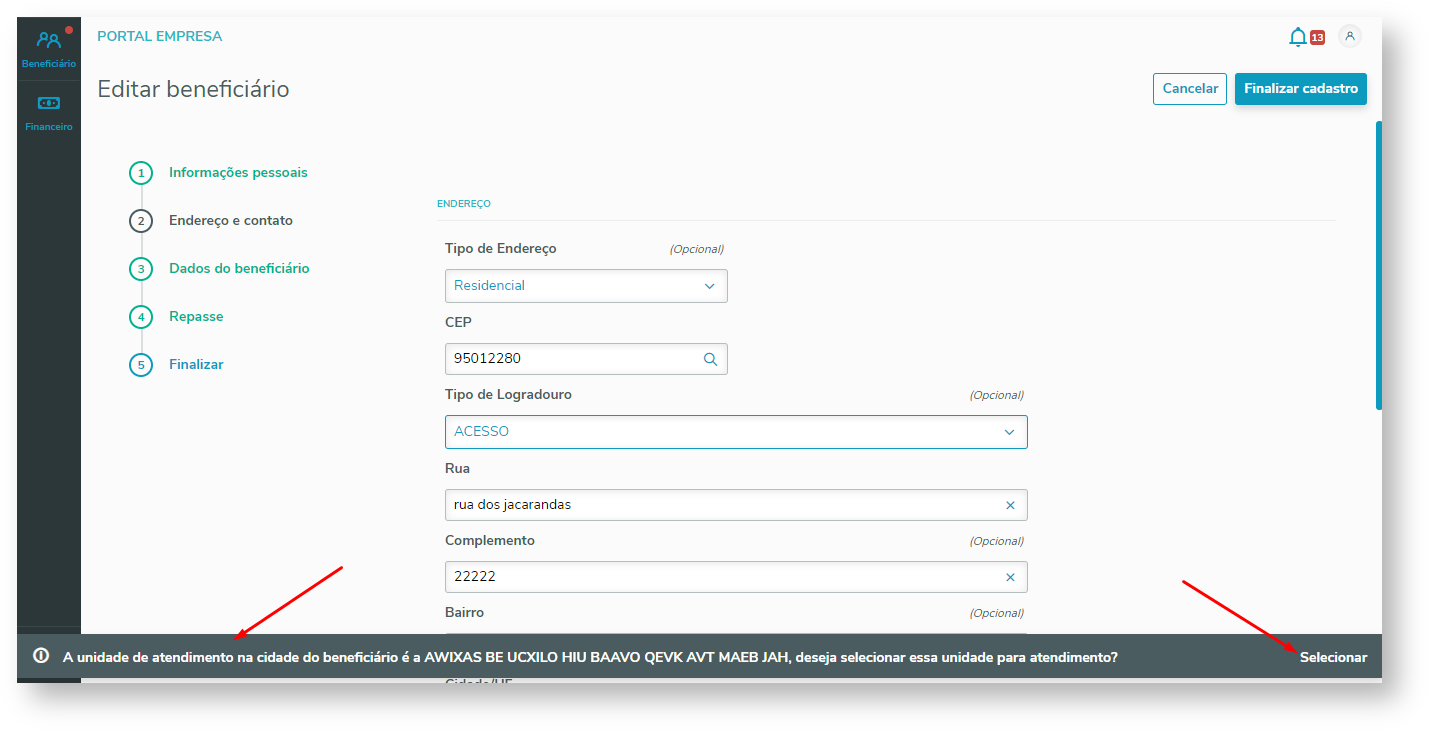 - Para verificar as cidades vinculadas a cada unidade de atendimento você pode conferir no programa "hcg.associativaUnidadeAreaAcao - Manutenção Associativa Unidade x Área de Ação"
- A sugestão será realizada se for encontrada apenas uma unidade de atendimento na cidade.
| | Dados do Beneficiário | Permite informar os principais dados da pessoa como beneficiário tais como a data de admissão, data sugerida para inclusão, quais serão os módulos de cobertura, se terá reaproveitamento de carência, campos específicos e anexar documentos no seu cadastro. Os campos desse agrupamento são subdivididos em outros agrupamentos, são eles: - Dados do Beneficiário
- Cobertura -São apresentados os módulos opcionais que o beneficiário pode ter. Para configurar deve ser feita a configuração no PR0110E
- Campos Específicos
- Anexos
- Quando algum anexo for obrigatório para permitir a inclusão/ alteração do beneficiário, conforme o processo de "Manutenção de Obrigatoriedade de Documentos", o sistema irá mostrar quais são esses anexos e só permitirá finalizar o cadastro após anexá-los. O processo de obrigatoriedade de documentos das "Regras de Declaração de Saúde" (hvp.healthDeclaRules) também indicará o anexo obrigatório, caso parametrizado para o Contrato selecionado na inclusão (não será indicado durante uma alteração).
- Caso o anexo seja obrigatório e não tenha sido anexado, a tag deste anexo parecerá na cor vermelha
 ; ; - Caso o anexo seja obrigatório e tenha sido anexado, a tag deste anexo parecerá na cor verde
 . .
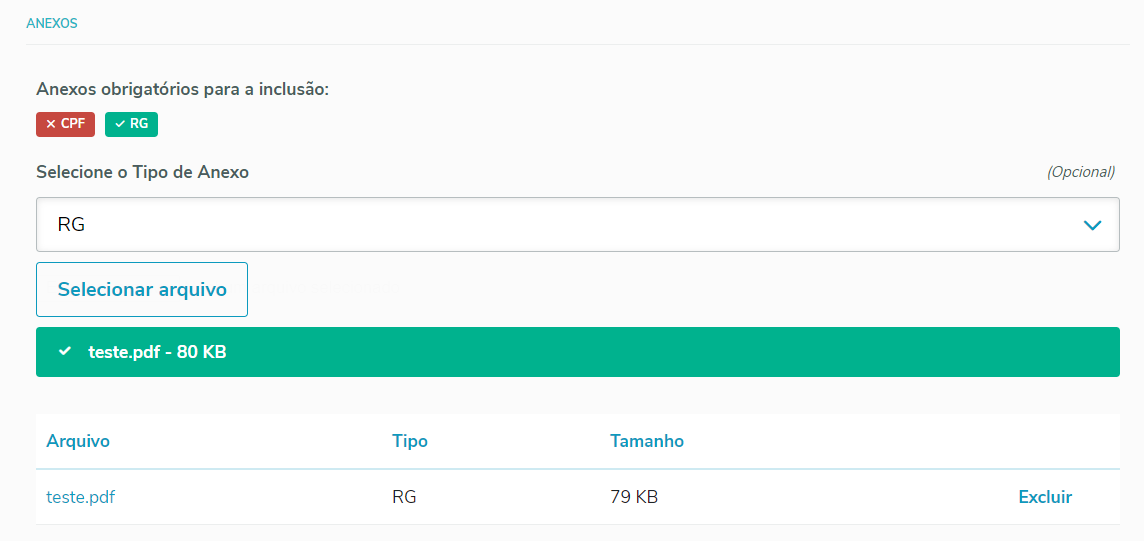
- Caso na "Manutenção de Obrigatoriedade de Documentos" exista a configuração de um anexo para um campo em específico, ao alterar o campo em questão irá habilitar a obrigatoriedade de anexo parametrizado. Os campos são:
- Portabilidade: Ao setar o campo "Solicitar Portabilidade", obrigará o Tipo de Anexo parametrizado para portabilidade. Essa situação é apenas para Inclusão ou Edição de beneficiário ainda não liberado (situação 1). Mais informações sobre essa configuração podem ser encontradas nesse documento DT Portal Empresa - Solicitação Portabilidade
OBS.: O campo Data sugerida para inclusão estará disponível se o indicador Bloquear a edição do campo Data Sugerida de Inclusão no programa Manutenção Parâmetros Venda de Planos/Manutenção de Cadastro, que indica se a operadora permite que seus contratantes possam alterar essa informação (o programa Manutenção das regras de inclusão e exclusão de beneficiários contém as regras utilizadas aqui). | | Repasse | Permite informar os principais dados de repasse. Os campos possíveis de preenchimento são: - Unidade de atendimento.
- Data de repasse
- Informar a data de início do repasse.
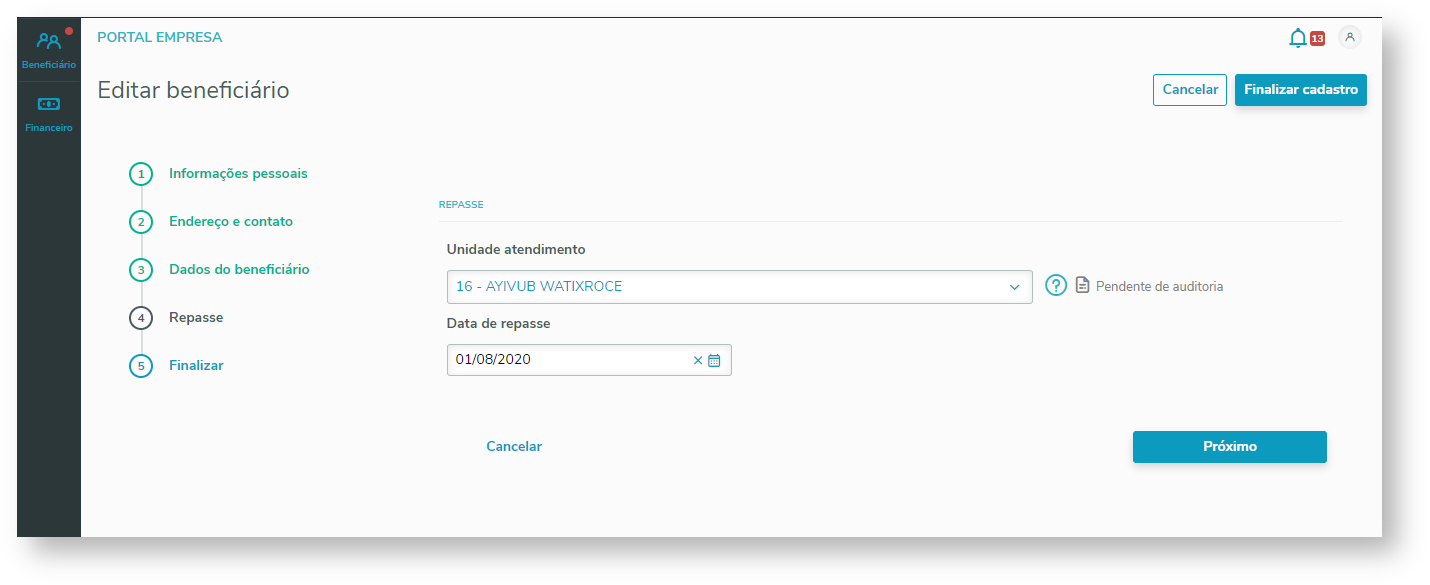
OBS.: O campo Data repasse será validado conforme o parâmetro Início validade no programa RB0110F, caso esteja como "Data parecer" apenas será validado se a data de repasse está igual ou superior a data de inclusão do beneficiário, caso esteja como "Próximo mês", será validado se a data é o primeiro dia do próximo mês considerando a data de hoje. | | SOS | Permite informar dados relacionados a módulo SOS, como Peso, Altura, Medicamentos, etc. OBS:. Será habilitado se for selecionado um módulo com cobertura SOS. | | Medicina Ocupacional |
|
Após salvar o novo beneficiário incluído, o sistema irá considerar o parâmetro Liberar automaticamente novos beneficiários do Acesso Empresarial quando permitido pela liberação de carências? do programa Manutenção Parâmetros Venda de Planos/Manutenção de Cadastro. Isto é, o sistema irá verificar se o beneficiário se enquadra em alguma regra parametrizada no programa Manutenção Liberação Carência. Caso encontre, o sistema compara a diferença entre a data de inclusão e a data de admissão do beneficiário, com o campo de Dias de Carência da regra encontrada e, se for menor ou igual, libera o beneficiário automaticamente, caso contrário, o beneficiário permanece na situação 1, aguardando aprovação do auditor.
Ao finalizar a edição do beneficiário, caso ele seja um beneficiário de Parto Coberto e esteja com data de cancelamento programada, será gerada uma mensagem para efetivação:
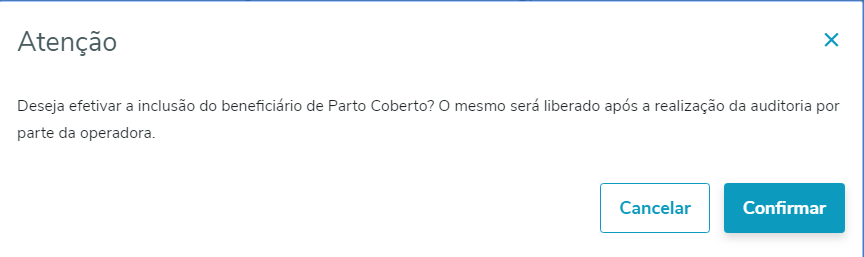
Para inclusões de beneficiários no qual seus dados de contrato satisfaçam uma regra cadastrada no programa Manutenção das Regras de Inclusão e Exclusão de Beneficiários e que nesta regra o parâmetro Liberar automaticamente inclusão e transferência Portal Empresa esteja marcado, o mesmo será cadastrado já na situação 5, ou seja, quando selecionado o beneficiário será liberado automaticamente. Este campo sobrepõe qualquer parametrização referente a liberação de beneficiários feita no programa Manutenção Parâmetros Venda Planos / Manutenção Cadastros (hvp.vpSettings). |
| Detalhar | Detalha os dados cadastrados para o beneficiário selecionado. 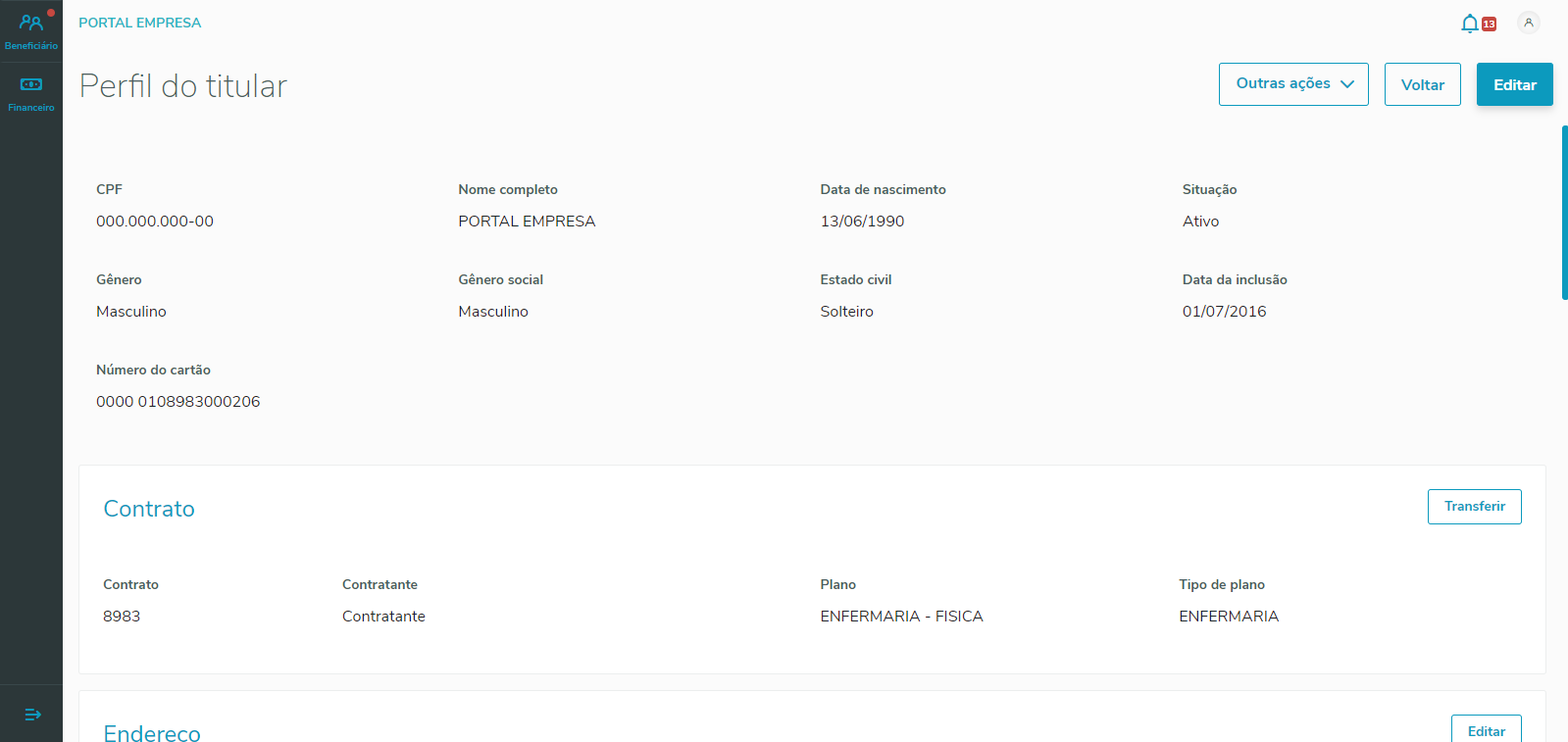
Cada seção contém um botão de ação, pertinente a seção em si, podendo ser "Editar", que levará diretamente ao cadastro do beneficiário, na seção selecionada, "Adicionar Dependente" ou "Transferir". Com exceção da seção de Anexos, cuja edição é realizada através de uma tela específica.
Outras Ações/Ações Relacionadas: | Ação | Descrição |
|---|
| Editar | Redireciona para a tela de edição do beneficiário. | | Voltar | Redireciona para a listagem de beneficiários. | | Termo de ciência | Realiza o download do termo de ciência. | | 2ª Via do cartão | Abre tela para solicitar segunda via do cartão do beneficiário. | | Ficha Cadastral | Realiza o download da ficha cadastral do beneficiário. Para mais informações deste processo acessar o Documento de referência da Ficha Cadastral do Beneficiário. | | Remover | Exclui o beneficiário mediante confirmação. |
|
| Transferir | Permite ao usuário realizar a transferência de um beneficiário de um contrato a outro. Deve-se selecionar o contrato de destino e a cobertura opcional para realizar o procedimento. 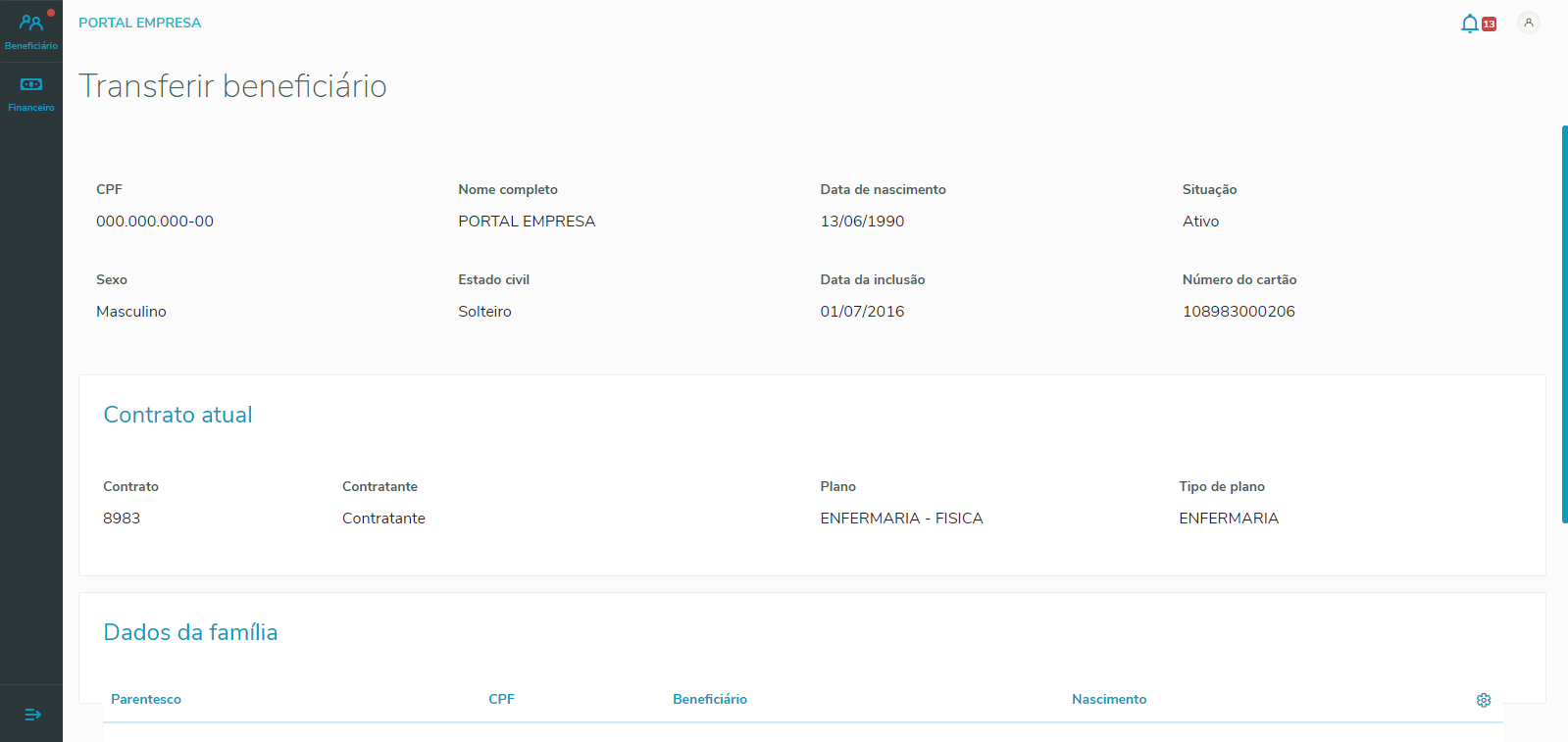
Pode ser efetuado a transferência individual ou por família. Caso ocorra algum problema na transferência, será gerado um relatório CSV com os erros apresentados. Exemplo: 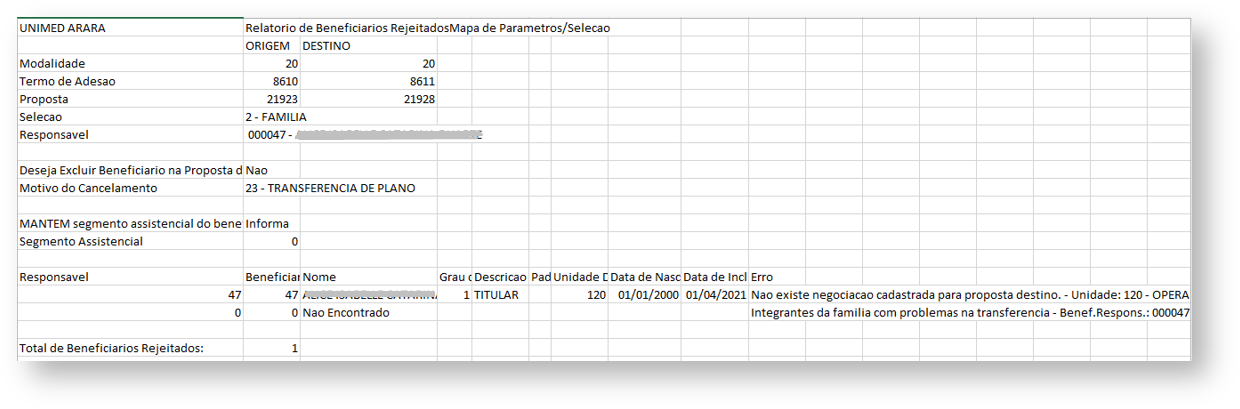
OBS.: Caso as configurações de repasse, estejam habilitadas, quando transferido será verificado se no contrato destino está parametrizado a unidade de atendimento, conforme programa Manutenção associativa propostas x unidades repassadas RB0110F. Caso estiver as informações serão replicadas para o contrato destino. Para habilitar a transferência de beneficiário no Portal Empresa é necessário que o parâmetro "Bloquear funcionalidade de transferência do Acesso Empresarial" esteja desmarcado no contratante da proposta. Esse processo pode ser configurado para cair ou não em auditoria conforme parâmetro "Auditar transferências realizadas pelo Portal Empresa", junto as configurações do Venda de Planos.
Para transferências no qual o contrato destino do beneficiário satisfaça uma regra cadastrada no programa Manutenção das Regras de Inclusão e Exclusão de Beneficiários e que nesta regra: - o parâmetro Liberar automaticamente inclusão e transferência Portal Empresa esteja marcado;
- e o parâmetro Considera na Transferência esteja selecionado;
o mesmo será cadastrado já na situação 5, ou seja, neste cenário o beneficiário transferido será liberado automaticamente. Estas parametrizações sobrepõem qualquer parametrização referente a liberação de beneficiários feita no programa Manutenção Parâmetros Venda Planos / Manutenção Cadastros (hvp.vpSettings). |
Solicitar 2ª Via do Cartão | Solicitar a segunda via do cartão do beneficiário. Informar o motivo da solicitação, cadastrada no programa Cadastrar Motivo Solicitação 2ª Via Cartão. 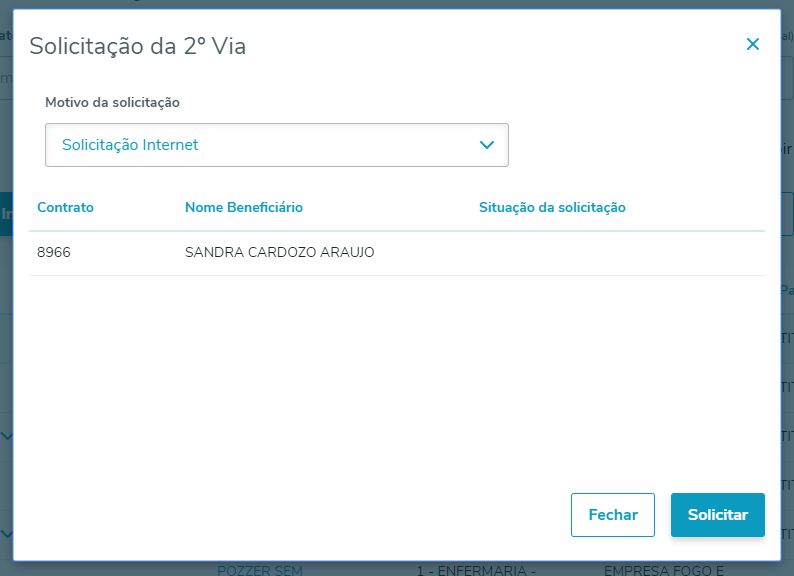
Após confirmar, o sistema irá verificar se o beneficiário pode solicitar novamente a 2ª via, de acordo com a última solicitação e o parâmetro Impedir novas solicitações de 2ª via de cartão no intervalo de XXXX dias, no programa Manutenção Parâmetros Venda Planos/Manutenção cadastro. Caso a solicitação tenha sido gerada com sucesso, ainda pode ser aprovada automaticamente se o parâmetro Aprovar automaticamente solicitações de segunda via de cartão, do mesmo programa de parâmetros, estiver ligado. A aprovação da solicitação indica que o atual cartão do beneficiário é cancelado, sendo necessário executar o processo de geração da nova via. Caso a solicitação não for aprovada automaticamente, o usuário do acesso interno poderá executar essa aprovação por meio do programa Solicitação de 2ª via Cartão:
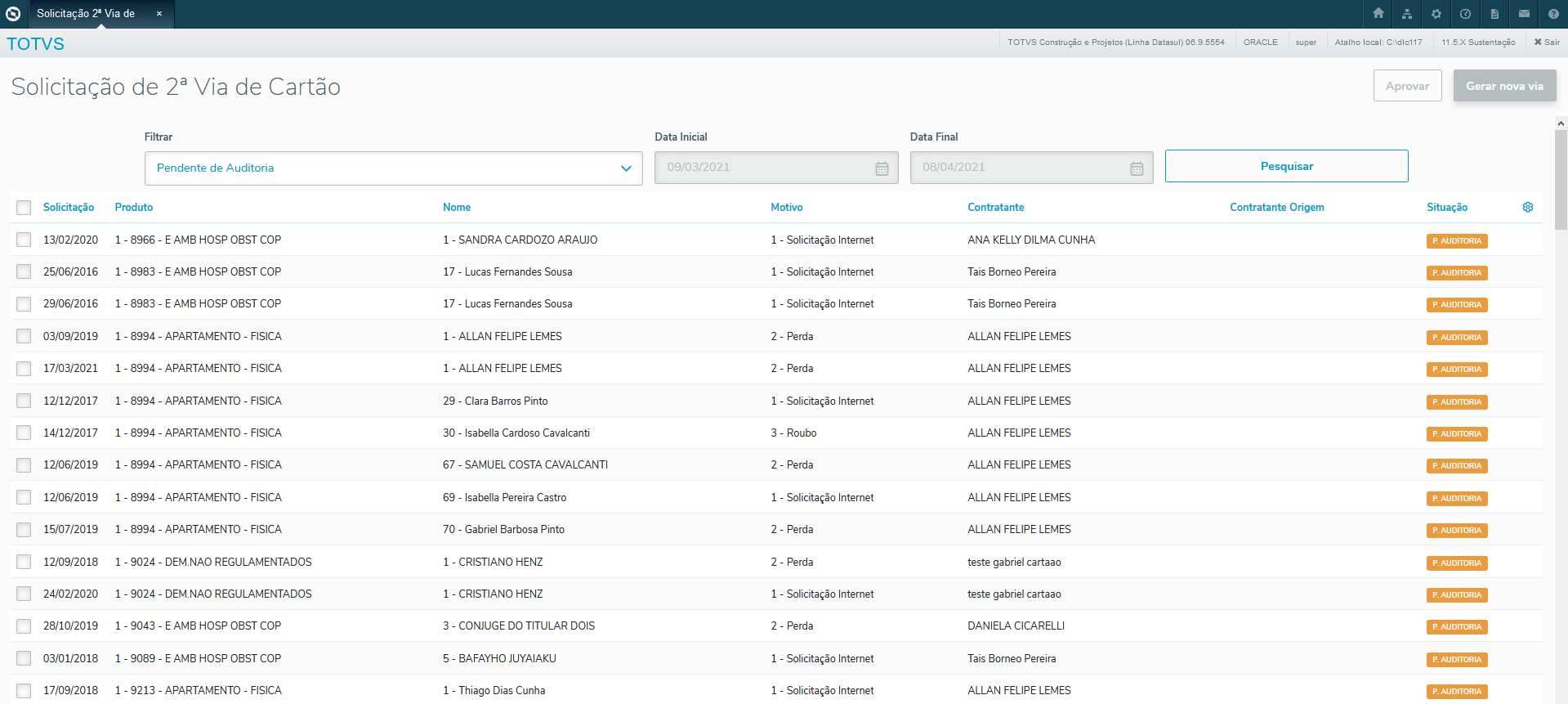
Este programa permite gerenciar as solicitações de 2ª via de cartões efetuadas pelo Portal Empresa, de forma que somente usuários internos da operadora tem acesso ao programa. O programa permite ao usuário filtrar as solicitações pelos seguintes parâmetros: - Situação:
- Pedente de Auditoria: busca as solicitações em aberto;
- Aprovado: busca as solicitações que já foram aprovadas;
- Todos: busca todas as solicitações;
- Data inicio/data Fim: o período em que a solicitação foi realizada;
Após a consulta, o usuário pode executar duas ações sobre as solicitações cuja situação seja Pendente de Auditoria: - Gerar nova Via: Irá abrir o programa Manutenção Emissao Documentos Identificacao Beneficiario, configurado para emitir a nova via dos cartões selecionados;
- Aprovar: Altera a situação da solicitação para aprovada;
As solicitações cuja situação seja Aprovada, somente são listadas para fins de consulta, uma vez que não possuem ações nesse programa.
|
| Remover | Essa função permite remover beneficiários dos contratos. Pode-se remover beneficiários em lote, o qual irá aparecer "1 de 3", por exemplo, se selecionado 3 beneficiários ativos para remoção. 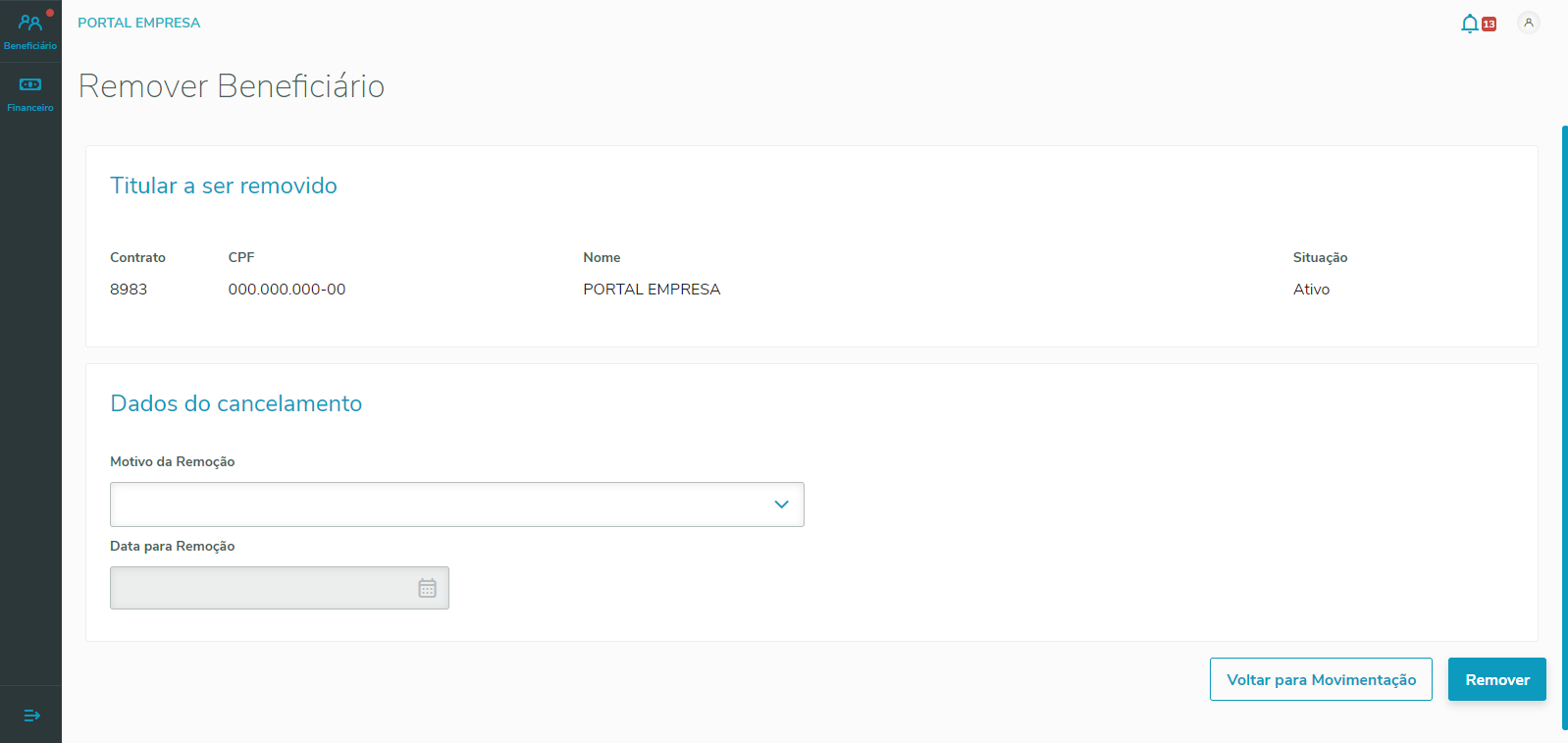

Deve-se selecionar o beneficiário que se deseja excluir, informar a data de exclusão e o motivo. Esse processo permite ainda que sejam anexados documentos à tarefa de exclusão de beneficiários. OBS.: Caso esteja parametrizado para análise, o beneficiário excluído ficará Pendente de Exclusão, permanecendo ativo até que a análise seja efetuada. Caso motivo de remoção do beneficiário seja referente a óbito, será necessário informar a data de óbito do beneficiário. 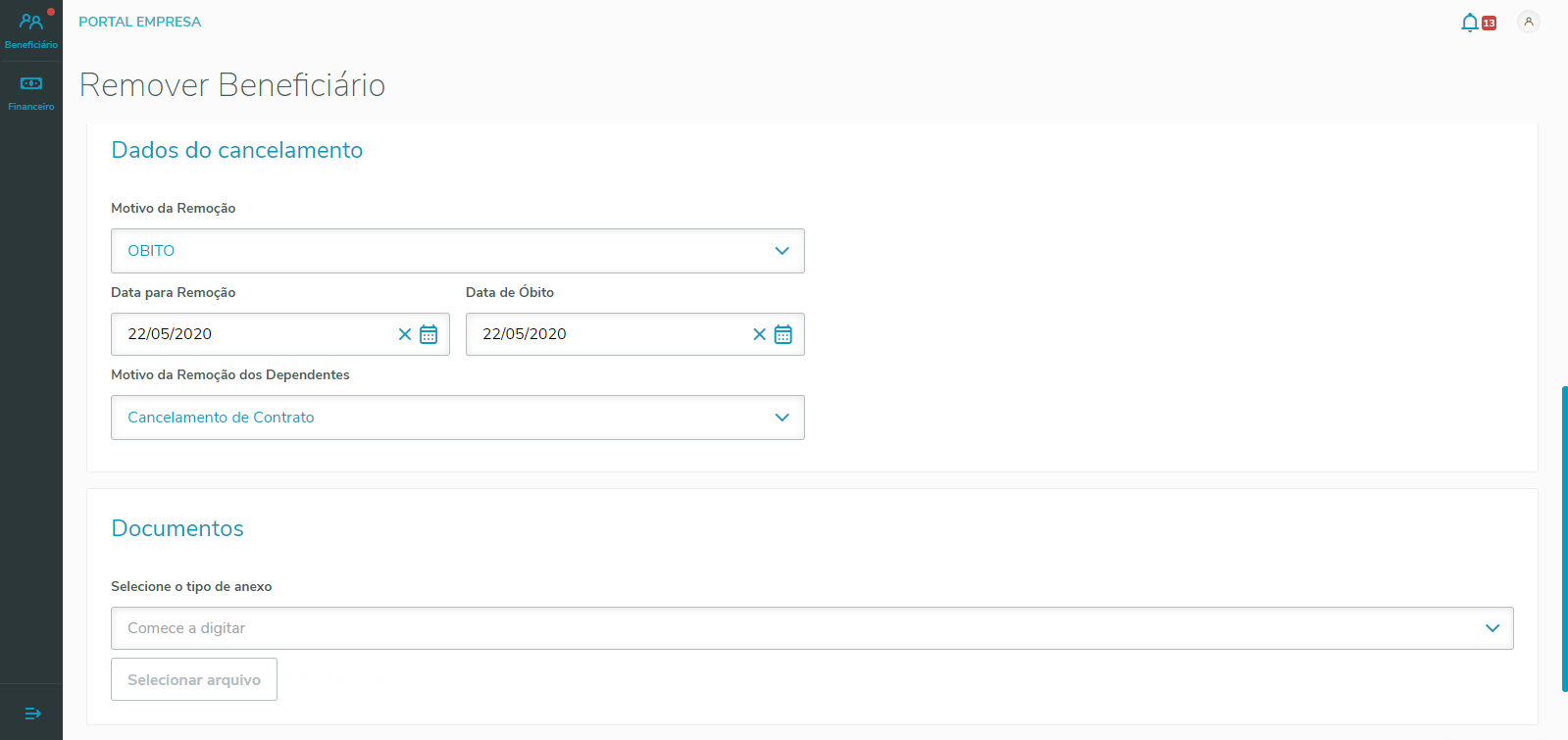
Caso o beneficiário selecionado seja um titular e o mesmo possuir dependentes, será apresentado um campo para seleção do Motivo de Remoção para os dependentes. OBS: Este motivo de remoção será utilizado para todos os dependentes. E quando o motivo de remoção estiver parametrizado já no programa Motivo de Cancelamento Genérico, irá bloquear a alteração do campo: 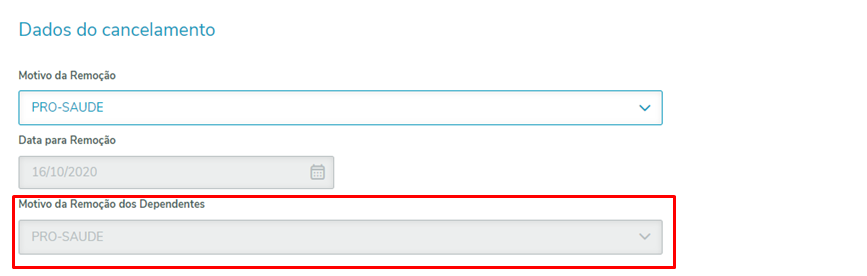
|
| Outras Ações | Existem os seguintes relatórios disponíveis no botão Outras Ações:
|
| Termo de ciência | Este botão tem por função gerar o Termo de Ciência. Caso não seja selecionado nenhum beneficiário, ou mais de um beneficiário titular, o botão irá gerar o Termo de Ciência Genérico. Esse termo não conterá os dados dos beneficiários preenchidos, devendo ser feito a mão pelo usuário. Caso selecione um beneficiário TITULAR e ATIVO, irá gerar o Termo de Ciência específico do beneficiário selecionado, com os dados do beneficiário preenchido.
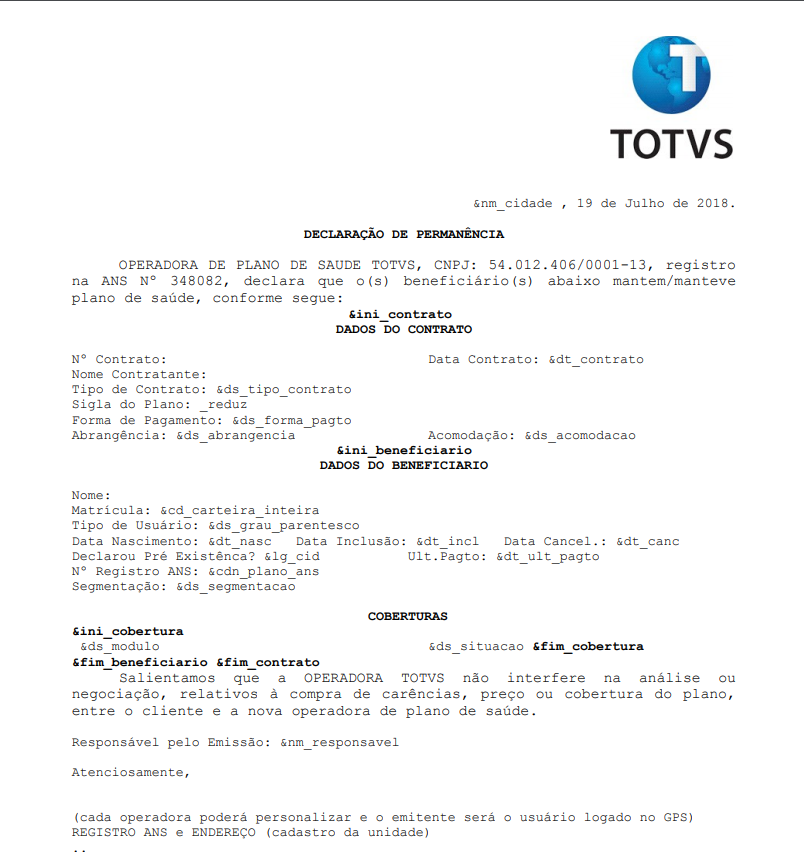
|
| Comprovante de Exclusão | Permite imprimir o comprovante de exclusão referente ao protocolo de exclusão do beneficiário em questão. Será habilitado para beneficiários com data de exclusão. |